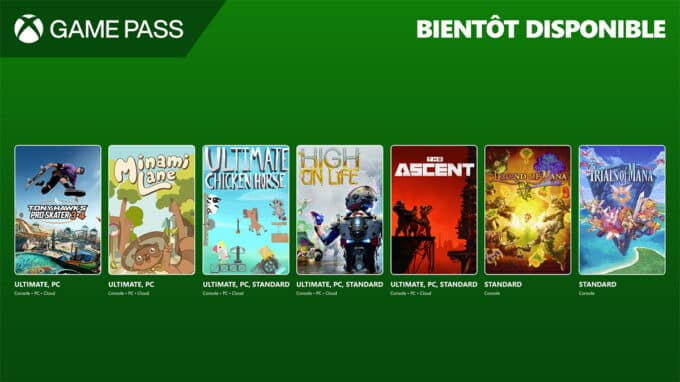Comment jouer avec une manette PS5 sur Wild Hearts
Un problème de manette PS5 sur Wild Hearts ? On a la solution.

On vous explique comment jouer avec une manette de PS5 sur la version PC de Wild Hearts. En effet, comme pas mal de jeux du catalogue EA, Wild Hearts ne reconnait pas automatiquement les manettes PS5. Toutefois, ces dernières sont prévues pour être utilisées sur le jeu. On vous présente donc plusieurs méthodes pour facilement régler ce problème et ainsi, pouvoir chasser avec la manette de chez Sony.
Jouer avec une manette PS5 sur Wild Hearts
Si vous lancez le jeu pour la première fois sur PC, vous remarquerez certainement que votre manette n’est pas reconnue. Pire, dans le menu de configuration de la manette, le mapping sera présenté sous la forme d’une manette Xbox. Mais n’ayez crainte, via nos solutions, le jeu deviendra compatible avec votre manette PS5. Par contre, celle-ci ne sera pas totalement mise à l’épreuve par le jeu, notamment ses gâchettes haptiques.
Ajouter Wild Hearts à Steam
Si vous jouez à Wild Hearts via l’application d’EA, le jeu ne reconnaitra pas automatiquement votre manette de PS5. Par contre, Steam permettra d’utiliser son système de gestion des manettes. Ainsi, il vous suffit d’ajouter Wild Hearts à votre bibliothèque de jeu sur Steam puis d’activer le Steam input sur le jeu.
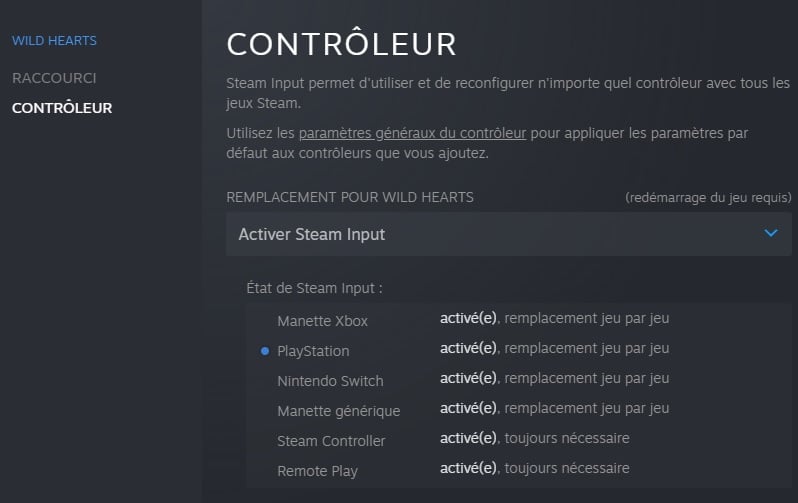
Pour cela, suivez la démarche suivante :
- Lancez Steam (vous pouvez l’installer et créer un compte gratuitement)
- Dans l’onglet en haut de votre écran, cliquez sur Jeux > Ajouter un jeu non Steam à ma bibliothèque
- Là, cherchez l’emplacement de votre jeu Wild Hearts, potentiellement dans le dossier Origins sur votre disque dur
- Une fois le jeu ajouté, faites un clique droit sur le logo du jeu dans votre bibliothèque Steam et dirigez-vous dans Paramètrs
- Activez l’option « Activer Steam input » (voir notre screenshot au dessus)
- Relancez Wild Hearts, votre manette PS5 devrait désormais être reconnue (le menu principal du jeu ne reconnait pas les sticks)
Utiliser DS4Windows
Une autre option est d’utiliser le logiciel DS4 Windows. Celui-ci permet d’ajouter votre manette PlayStation sur votre PC et donc sur tous les jeux où celle-ci n’est pas reconnue. Attention pour autant, car sur les jeux où votre manette PS5 (ou PS4) est déjà détectée sans le logiciel, celui-ci fera croire au jeu qu’il y a deux manettes de PlayStation connectée. Cela reproduira en double vos actions, il est donc recommandé de désactiver DS4 Windows avant de lancer ces jeux.
Voilà pour notre petit guide afin de vous expliquer comment jouer avec une manette de PS5 sur la version PC de Wild Hearts. Vous pouvez retrouver plus de guides et toute l’actualité du jeu vidéo sur Gamosaurus.